Диспетчер задач, это очень полезная штука, которая обязательно пригодится, поможет оптимизировать систему и покажет какие процессы запущены в текущий момент, какие из них больше всего загружают систему. Сегодня мы поделимся некоторыми советами, которые помогут работать с диспетчером задач.
Запуск диспетчера задач в Windows 10
Иногда даже это может оказаться проблемой, ведь далеко не все пользователи знают, как запускать диспетчер задач в Windows 10.
Он открывается разными способами, вот основные:
- одновременно зажмите сразу три клавиши Ctrl+Alt+Del, дальше появится окно, в нем выбираем пункт, позволяющий запустить диспетчер;
- его можно сразу запустить одновременным нажатием Ctrl+Shift+Esc (один из самых удобных способов);
- откройте меню «Пуск» и в строке поиска напишите «Диспетчер задач» и среди результатов поиска выберите данное приложение, при англоязычной версии ОС, необходимо вводить фразу «Task manager»;
- также его можно запустить через быстрый доступ, эта панель располагаемое в «Пуске».
Любое из этих действий сможет запустить этот инструмент. Часто он открывается в компактном виде и там не отображаются все процессы. Чтобы узнать больше подробностей, необходимо сделать клик по кнопке «Подробнее». Тогда откроется дополнительное окошко, где будет таблица со всеми активными процессами.
Как запустить Диспетчер задач, его функции и что делать если он не запускается ️
Процессы в Windows 10 и их описание
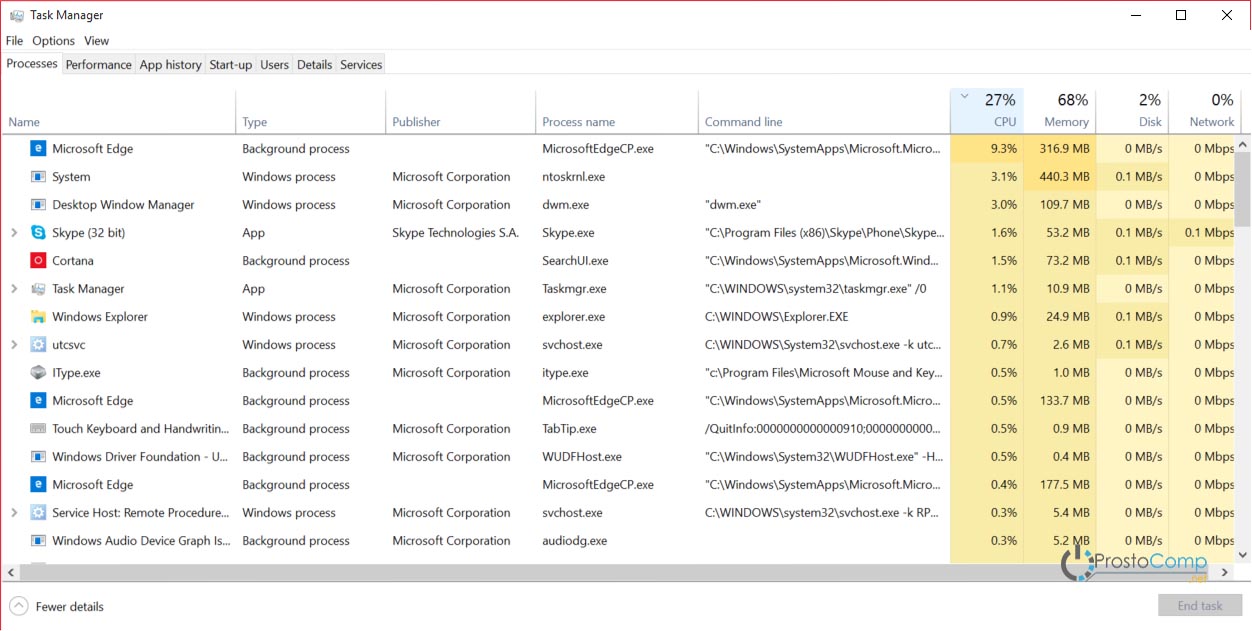
Как уже было сказано, при необходимости можно развернуть подробное окно диспетчера задач и открыть окно процессов. В этом окошке будут отображаться запущенные на данном ПК процессы и их характеристики. Изначально они сортируются по именам. Вы можете нажать на верхушку любого столбца и отсортировать их по параметру, на который нажали. К примеру, можно выстроить процессы по занимаемому объему оперативной памяти.
Взгляните на колонку «Тип» (Type), там можно встретить несколько разных типов процессов:
- Приложение (App) – любые программы, работающие в оконном режиме;
- Фоновые процессы (Background Process) – вы их не видите, они работают в фоновом режиме;
- Процессы Windows (Windows Process) – эти процессы запустила сама операционная система и они необходимы для нормального функционирования Windows.
Есть еще одна интересная колонка – Издатель (Publisher). С помощью нее можно узнать о происхождении запущенного процесса, если он кажется подозрительным. Так можно найти вирусы, прикрывающиеся другими процессами, или бесполезный софт, который непонятно как установился в систему и только потребляет ресурсы. Необходимо просто посмотреть местоположение исполняемого файла и удалить его.
Если что-то сильно грузит вашу систему, и вы хотите найти виновника, сделайте клик по колонке «ЦП» (CPU). Все процессы будут построены в порядке нагрузки на центральный процессор. Например, в нашем случае (см. картинку ниже), самым ресурсоемким процессом оказался «Microsoft Edge», это связанно с тем, что в нем было открыто очень много вкладок. Любой процесс можно легко завершить. Для этого сделайте по нему клик правой кнопкой мышки и нажмите на «Завершить задачу» (End Task).
Как найти приложение в диспетчере задач WINDOWS 10?
Системные процессы Windows 10 — для чего нужны и за что отвечают?
Пользователи, которые хотя бы раз заглядывали в диспетчер задач Windows, наверняка знакомы с понятием процесса. Однако, у большинства из них, может складываться не совсем правильное понимание этого термина.
Многие пользователи могут, по ошибке, ассоциировать процесс с работой какого-нибудь приложения или службы. Но, на самом деле, это совсем не так.
Программа — это набор инструкций, представленных в виде исполняемого файла, а вот процесс — это набор закрытого адресного пространства, данных и ресурсов, используемых при выполнении этой программы.
Знание стандартных процессов может пригодиться для идентификации процесса приложения и управления им, а также для выявления потенциально опасного программного обеспечения.
В этой статье я расскажу вам о стандартных процессах Windows 10 и о том, для чего же они нужны и за что отвечают.
Мониторинг процессов в Windows 10
Для управления запущенными процессами в Windows 10 используется диспетчер задач. В нём, все запущенные процессы отображаются в двух вкладках: «Процессы» и «Подробности».
На первой вкладке диспетчер задач отображает имя запущенного процесса, а на второй — название исполняемого файла, ID процесса, описание, принадлежность, состояние и объем потребляемой им памяти.
Типы процессов в Windows 10
В Windows 10 все процессы можно разделить на три основные группы:
- Процессы приложений — это процессы стандартных и сторонних приложений.
- Фоновые процессы — это процессы, которые работают в фоновом режиме, то есть не имеют окон.
- Процессы операционной системы — это процессы, которые отвечают за нормальное функционирование операционной системы.
Итак, а вот теперь давайте с вами по подробнее остановимся на основных процессах операционной системы Windows 10.
Системные процессы Windows 10
- Svchost.exe — это системный процесс, который отвечает за управление различными службами. Он является своего рода контейнером для подпроцессов, которые используют библиотеки DLL. В Диспетчере задач этот процесс представлен несколькими экземплярами, большинство из которых критически важны для работы операционной системы Windows. Svchost.exe расположен в папке System32 и часто становится мишенью для вирусов.
- Lsass.exe — это важный системный процесс, который отвечает за авторизацию в системе. Если авторизация прошла успешно, то этот процесс инициирует запуск «Проводника» с помощью специального маркера. В отличие от svchost.exe, процесс lsass.exe всегда запускается с правами SYSTEM. Для работы системы он критически важен. Lsass.exe также расположен в папке System32 и часто выбирается в качестве мишени для вредоносного программного обеспечения.
# Для чего нужны # Системные # Процессы # Windows 10 #
- Explorer.exe — это наиболее известный процесс, который отвечает за отображение графической оболочки Windows 10 и позволяет осуществлять навигацию. Отключение этого процесса не приведет к завершению работы системы, но сделает использование GUI невозможным. Процесс explorer.exe запускается из папки Windows и может иметь несколько экземпляров.
- Sihost.exe — это системный хост-процесс, который участвует в обслуживании инфраструктуры оболочки, позволяет открывать центр действий, различные меню, в том числе и меню «Пуск». Исполняемый файл запускается из папки System32.
- Ntoskrnl.exe или System — это базовый, критически важный процесс ядра операционной системы, который отвечает за работу множества системных функций и драйверов устройств. Завершение процесса System не предусмотрено, так как функционирование системы без него невозможно. Исполняемый файл ntoskrnl.exe расположен в папке System32.
- Wininit.exe — это процесс, который управляет автозагрузкой приложений в Windows 10, кроме того, он запускает ряд важных служб, таких как SCM LSASS и LSM (диспетчер управления службами). Исполняемый файл расположен в папке System32. Ранее не было замечено случаев подмены его вирусом.
- Dwm.exe или Диспетчер окон десктопа — это процесс, который управляет визуальными эффектами важных элементов оболочки Windows, таких как десктоп, меню, окна и т.д. Dwm.exe использует аппаратное ускорение для создания эффектов прозрачности, анимации и других визуальных эффектов. Он также обрабатывает графические элементы интерфейса, такие как оконные заголовки, рамки окон и кнопки управления окнами. Запускается этот процесс из каталога System32. Несмотря на то, что dwm.exe является важным компонентом Windows 10, вероятность его заражения невелика. Если процесс dwm.exe перестанет работать, это не приведет к критическим последствиям для работы системы, но может повлиять на визуальный интерфейс пользователя.
- Smss.exe — управляет подсистемой менеджера сеансов Windows 10, которая отвечает за запуск процессов Winlogon и Win32 и установку переменных системы. Файл является критически важным для Windows и располагается в директории System32. Вероятность заражения этого файла вирусами всегда высока.
- Services.exe — важный процесс, отвечающий за управление системными службами. Он запускается из директории System32, а его владельцем является система. Если процесс запущен от имени другого пользователя, это может указывать на заражение или подмену.
- Winlogon.exe — отвечает за авторизацию пользователей в системе и выход из неё. Он располагается в папке System32 и случаи заражения или подмены его вирусом встречаются нечасто.
- Csrss.exe — этот процесс управляет работой консольных приложений, таких как командная строка, и является подсистемой компонента клиент-сервер. Файл находится в папке System32, вероятность заражения вирусами также очень высока.
# За что отвечают # Системные # Процессы # Windows 10 #
- RuntimeBroker.exe — это один из основных процессов ядра Windows 10, который управляет разрешениями универсальных приложений, таких как доступ к камере или микрофону. Каждому запущенному UWP-приложению соответствует свой экземпляр процесса RuntimeBroker. Файл расположен в каталоге System32.
- ApplicationFrameHost.exe — это еще один процесс, отвечающий за работу UWP-программ. В Windows 10 он обеспечивает запуск универсальных приложений в окнах независимо от используемого режима. Этот процесс можно закрыть принудительно, но при этом закроются все запущенные UWP-приложения, включая и те, которые работают в фоне. Исполняемый файл процесса находится в папке System32.
- Ctfmon.exe — процесс, который обеспечивает работу языковой панели и управляет вводом данных. Он не является критически важным, и обычно автоматически перезапускается после завершения пользователем. Файл находится в System32, и случаи его использования вирусами довольно редки.
- SecurityHealthService.exe — системная служба, отвечающая за работу Центра безопасности в Windows 10. Она управляется системой и её завершение через «Диспетчер задач» не предусмотрено. Исполняемый файл находится в папке System32.
- Spoolsv.exe — процесс, обеспечивающий вывод на печать с использованием принтера и других подобных устройств. Не является особо важным и может быть завершен из «Диспетчера задач» или отключен в службах. Файл находится в папке System32 и вероятность его заражения или использования вирусами обычно маловероятна.
Часто, в диспетчере задач Windows 10, особенно в категории «Фоновые», помимо перечисленных выше процессов, можно обнаружить и другие. Они могут относиться к дополнительным системным компонентам и драйверам устройств на вашем компьютере.
И, не стоит беспокоиться, если вы увидите какой-то незнакомый вам процесс. Просто, подробно ознакомьтесь, за что именно он отвечает, а потом уже определитесь, что с ним делать дальше.
Заметка от профессионала:
Большинство системных процессов Windows 10 запускается из папки System32, что является подтверждением их подлинности. Вирусы или вредоносные программы, которые маскируются под системные процессы, часто запускаются из каталога пользователя или каких-либо других папок.
Не забывайте подписываться и ставить лайки, если понравилось)
Источник: dzen.ru
Как открыть «Диспетчер задач» в Windows 10?
Многие пользователи сталкиваются с проблемами при работе за компьютером. Например, может зависнуть программа или Проводник. Некоторым необходимо проверить загрузку процессора, температуру видеокарты, приложения в автозагрузке. Всё это и даже больше можно сделать используя системный инструмент Windows 10 — «Диспетчер задач». В этой статье мы расскажем о двух простых способах, как открыть «Диспетчер задач».
Используем горячие клавиши, чтобы открыть «Диспетчер задач»
Наверняка многие знают о существовании комбинации клавиш для экстренного запуска диспетчера задач. Почему экстренного? Некоторые приложения, запущенные в полноэкранном режиме, закрывают собой панель задач и запустить диспетчер задач привычным способом становится невозможно. В случае использования горячих клавиш любое полноэкранное приложение будет перекрыто системным интерфейсом.
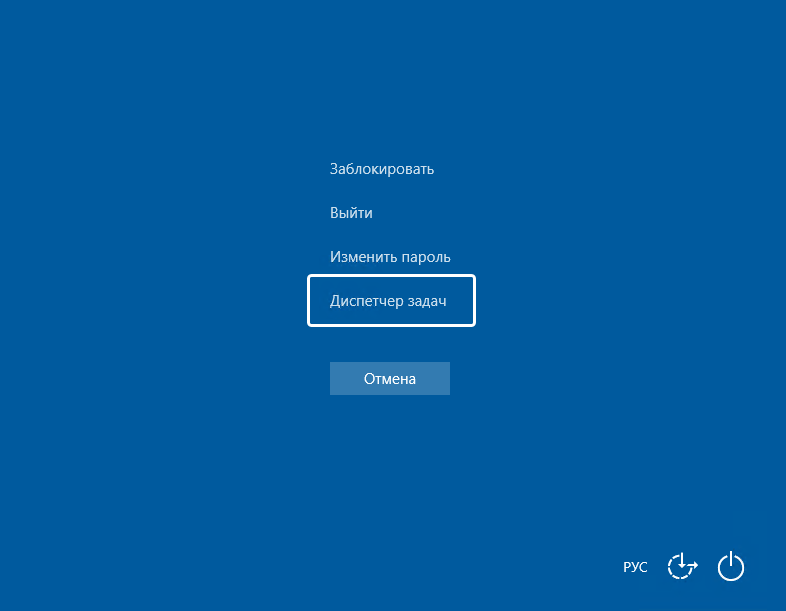
Чтобы вызвать полноэкранное системное меню, надо зажать на клавиатуре клавиши Ctrl + Alt + Delete. С помощью этих горячих клавиш вы сможете не только открыть «Диспетчер задач», но и завершить работу, перезагрузить систему, сменить пользователя, выйти из учетной записи, изменить пароль, а также заблокировать текущий сеанс (выйти на экран блокировки).
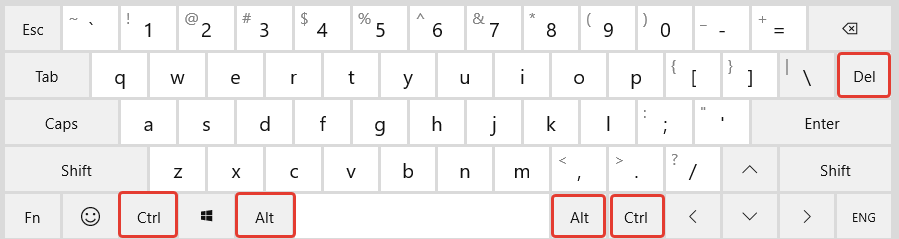
Используем панель задач и запускаем «Диспетчер задач»
Если никакое приложение в полноэкранном режиме не запущено, и панель задач отображается на дисплее, следуйте этой инструкции.
- Нажмите правой кнопкой мыши на панели задач (в любом свободном от иконок месте) для запуска контекстного меню.
- Найдите списке элементов «Диспетчер задач» и нажмите на него.
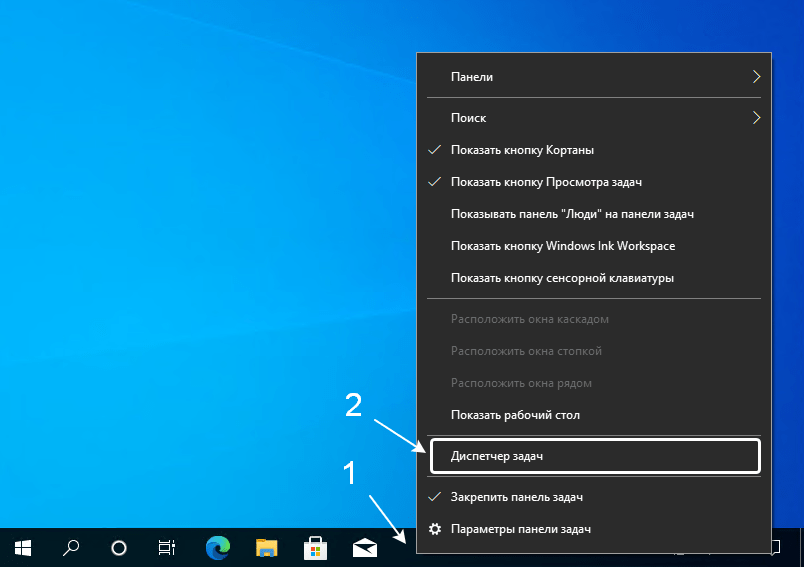
Анимированная инструкция
Традиции нарушать нельзя. Поэтому мы публикуем анимированную инструкцию о том, как запустить «Диспетчер задач», используя панель задач Windows 10.
Получилось ли у вас открыть «Диспетчер задач» в Windows 10? Какой способ кажется вам удобнее?
Расскажите в комментариях
Источник: computerjet.ru